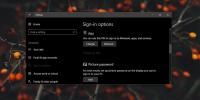So aktivieren Sie das virtuelle Touchpad in Windows 10
Das Windows 10 Creators Update brachte neue Funktionen und Stabilität. Es wurde viel Wert auf Touchscreen-Geräte gelegt. Tatsächlich wurde das Update zusammen mit dem Surface Studio vermarktet, das über einen sehr großen, sehr beeindruckenden Touchscreen verfügt. Das Update richtete sich laut seinem Namen an Personen, die Inhalte erstellen, es aber gibt Funktionen im Creators Update dass gewöhnliche Benutzer nützlich finden. Wenn Sie einen Zwei-in-Eins-Tablet-PC haben, wurde durch das Update ein virtuelles Touchpad hinzugefügt. Das virtuelle Touchpad in Windows 10 funktioniert über eine Bildschirmoberfläche, die das Aussehen und die Funktionalität eines tatsächlichen Touchpads nachahmt.
Sie können das virtuelle Touchpad in Windows 10 nur aktivieren, wenn Sie über einen Zwei-in-Eins-Tablet-PC verfügen. Selbst wenn Sie auf einem normalen PC in den Tablet-Modus wechseln, wird die Option nicht angezeigt. Sie müssen das Creators Update ausführen.
Aktivieren Sie das virtuelle Touchpad in Windows 10
Klicken Sie mit der rechten Maustaste auf die Taskleiste und suchen Sie im Kontextmenü nach der Option "Touchpad-Schaltfläche anzeigen".
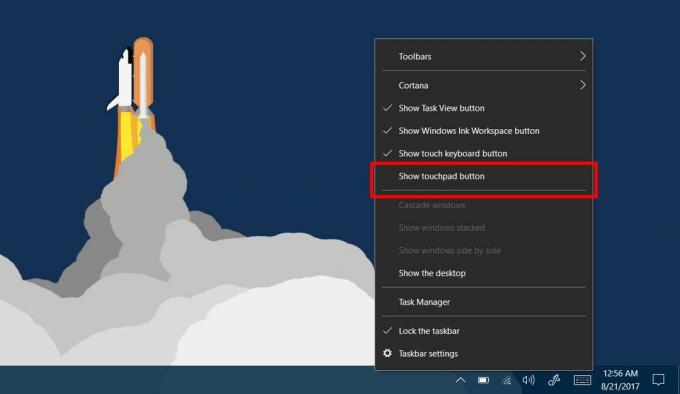
Klicken Sie darauf und eine Schaltfläche, die einem Touchpad ähnelt, wird zur Taskleiste hinzugefügt. Wenn Sie die Touch-Tastatur-Taste aktiviert haben, wird die Touchpad-Taste daneben angezeigt.

Klicken Sie auf die Schaltfläche, um das virtuelle Touchpad in Windows 10 zu aktivieren.
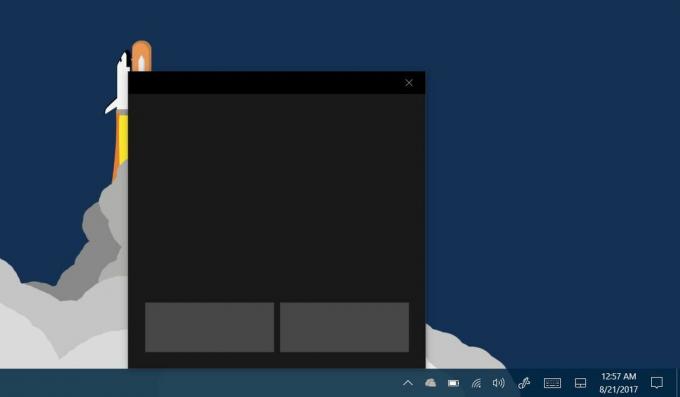
Verwenden des virtuellen Touchpads unter Windows 10
Das virtuelle Touchpad ist etwas gewöhnungsbedürftig. Die virtuelle Tastatur ist viel einfacher zu verwalten, da Sie sie nur verwenden, wenn Sie ein Texteingabefeld haben. Mit dem virtuellen Touchpad wird ein Teil Ihres Bildschirms abgedeckt, und es kann sich um den Teil handeln, auf den Sie mit der rechten Maustaste oder mit der linken Maustaste klicken möchten. Das Touchpad verfügt sowohl über eine Links- als auch eine Rechtsklick-Schaltfläche. Sie können das Touchpad in einen anderen Bereich des Bildschirms ziehen und neu positionieren. Es kann einige erkennen Gesten aber nicht alle von ihnen. Sie sollten nicht das volle Präzisions-Touchpad-Erlebnis erwarten. Sie können eine Webseite scrollen und mit zwei Fingern auf die rechte Maustaste tippen.
Die Größe des Touchpads kann nicht geändert werden, und ehrlich gesagt hat das keinen Sinn. Wenn es kleiner wäre, wäre es schwierig zu verwenden. Wenn es größer wäre, würde es Ihren Bildschirm mehr bedecken als es bereits tut. Wie es aussieht und nach einigen Tests scheint es nicht so einfach zu sein, sich daran zu gewöhnen. Es fühlt sich nicht einmal nach einer Verbesserung an, aber wenn Sie an einen Zwei-in-Eins-PC gewöhnt sind und ihn eine Weile benutzt haben, haben Sie möglicherweise eine andere Erfahrung. Wenn überhaupt, könnte dies für Menschen mit besonderen Bedürfnissen nützlich sein.
Suche
Kürzliche Posts
Windows-Taskleiste vollständig anpassen und optimieren
Ultimativer Taskleisten-Controller ist eine tragbare Anwendung, mit...
Auto-Switch-Lautsprecher (Audiogeräte) basierend auf dem primären Monitor
Wenn Sie ein Technikbegeisterter sind oder mit den aktuellen Techno...
So verwenden Sie ein alternatives Kennwort für ein Windows 10 Live-Konto
Wenn Sie Ihr Microsoft Live-Konto mit Ihrem Windows 10-Benutzerprof...